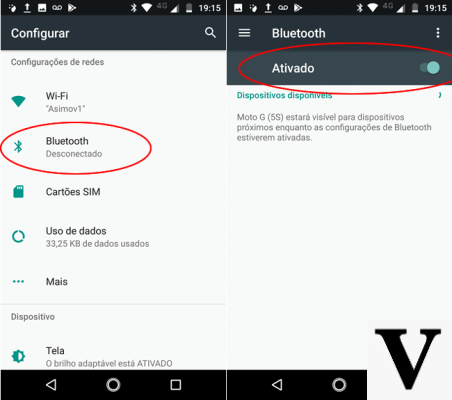
Android vous permet de partager facilement des fichiers entre différents appareils mobiles. Ceci est possible grâce à la possibilité de sauvegarder le fichier dans le cloud. Souvent, cependant, il est nécessaire de transférer des documents du PC vers le smartphone ou tablette. Comment faire dans ce cas ? Il existe une solution efficace pour envoyer des fichiers de Windows 10 vers Android. L'application en question s'appelle Roamit.
Cette solution vous permet d'envoyer autant de documents que vous le souhaitez entre Appareils Windows et Android. De plus, l'application vous permet également de copier des portions de texte sur votre PC et de les transférer sur l'appareil Android, et vice versa. En haut Roamit vous pouvez associer autant d'appareils que vous le souhaitez, il suffit de les enregistrer avec le même compte Microsoft et de les connecter au même réseau sans fil. Le transfert fonctionne à la fois de et vers fenêtres 10. L'application est très intuitive et facile à utiliser.
Envoyer des fichiers de Windows 10 vers un appareil Android : connectez les appareils
Pour commencer à transférer vos fichiers, recherchez Roamit sur Google Play. Vous trouverez plusieurs solutions, sélectionnez celle développée par KandH. Une fois l'installation terminée, vous devez le configurer et le connecter à Appareils Windows. Alors ne lancez pas l'application sur votre smartphone, vous avez besoin d'une étape de plus.
Vous devez d'abord l'installer sur le vôtre ordinateur fenêtres 10. Accédez au Microsoft Store et recherchez Roamit. Installez l'application et redémarrez le système d'exploitation. Après avoir terminé l'opération, vous devrez ouvrir l'application et à partir de là, vous pourrez accéder à la vôtre Compte Microsoft. Après vous être connecté, vous devrez accepter les autorisations requises. Il est maintenant temps de récupérer le vôtre Appareil Android. Vous devez vous assurer que les appareils que vous souhaitez connecter se trouvent sur le même réseau. Vous ouvrez Roamit depuis votre smartphone et suivez la même procédure que celle proposée sur Windows 10. Vous devrez alors donner les mêmes autorisations et connecter le compte Microsoft. À ce stade, dans l'application Roamit, vous verrez une liste de tous les appareils connectés que vous souhaitez communiquer entre eux. En haut Android affichera votre PC avec fenêtres 10, tandis que depuis votre ordinateur, vous pouvez transférer vers le smartphone ou la tablette que vous voyez dans l'interface du programme. Après avoir vu l'autre appareil apparaître sur Roamit, vous pouvez officiellement transférer autant de fichiers que vous le souhaitez.
Comment utiliser Roamit pour transférer des fichiers de Windows vers Android ?
L'utilisation de Roamit est très simple. L'interface est minimale et intuitive. Après avoir lancé l'application, vous verrez plusieurs éléments à l'écran : Envoyer un fichier, Presse-papiers et Photo. Pour transférer des documents, touchez le premier élément. Vous pouvez sélectionner le document et continuer en appuyant sur Confirmer. Le transfert sera rapide. La section presse-papiers au lieu de cela, il vous permet de copier et coller des portions de texte entre les applications. Pour ce faire, appuyez longuement sur le texte que vous souhaitez copier, puis appuyez sur l'élément Copier. Appuyez ensuite sur Presse-papiers sur Roamit. Ensuite, allez sur l'autre appareil et lancez Roamit. Dans l'interface, appuyez sur Presse-papiers et copiez le texte où vous le souhaitez en cliquant sur Coller. Par exemple, vous pouvez transférer une citation sur WhatsApp ou une phrase intéressante dans votre statut Facebook.
Comment envoyer des fichiers de Windows 10 vers Android


























